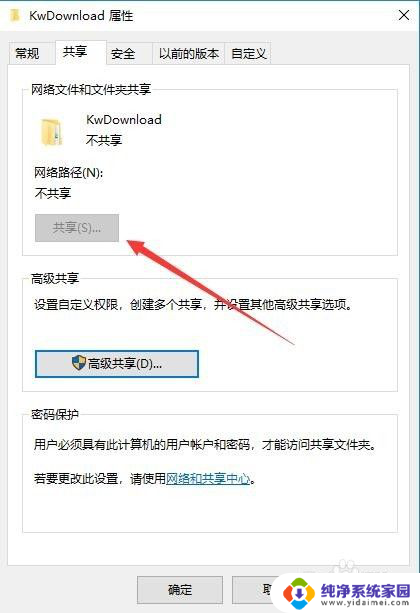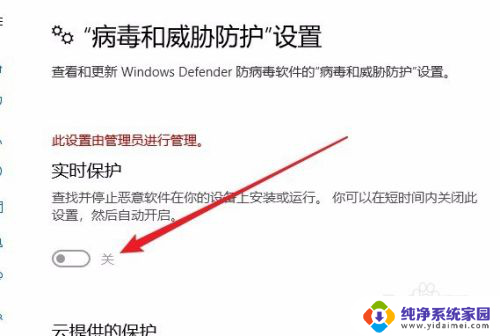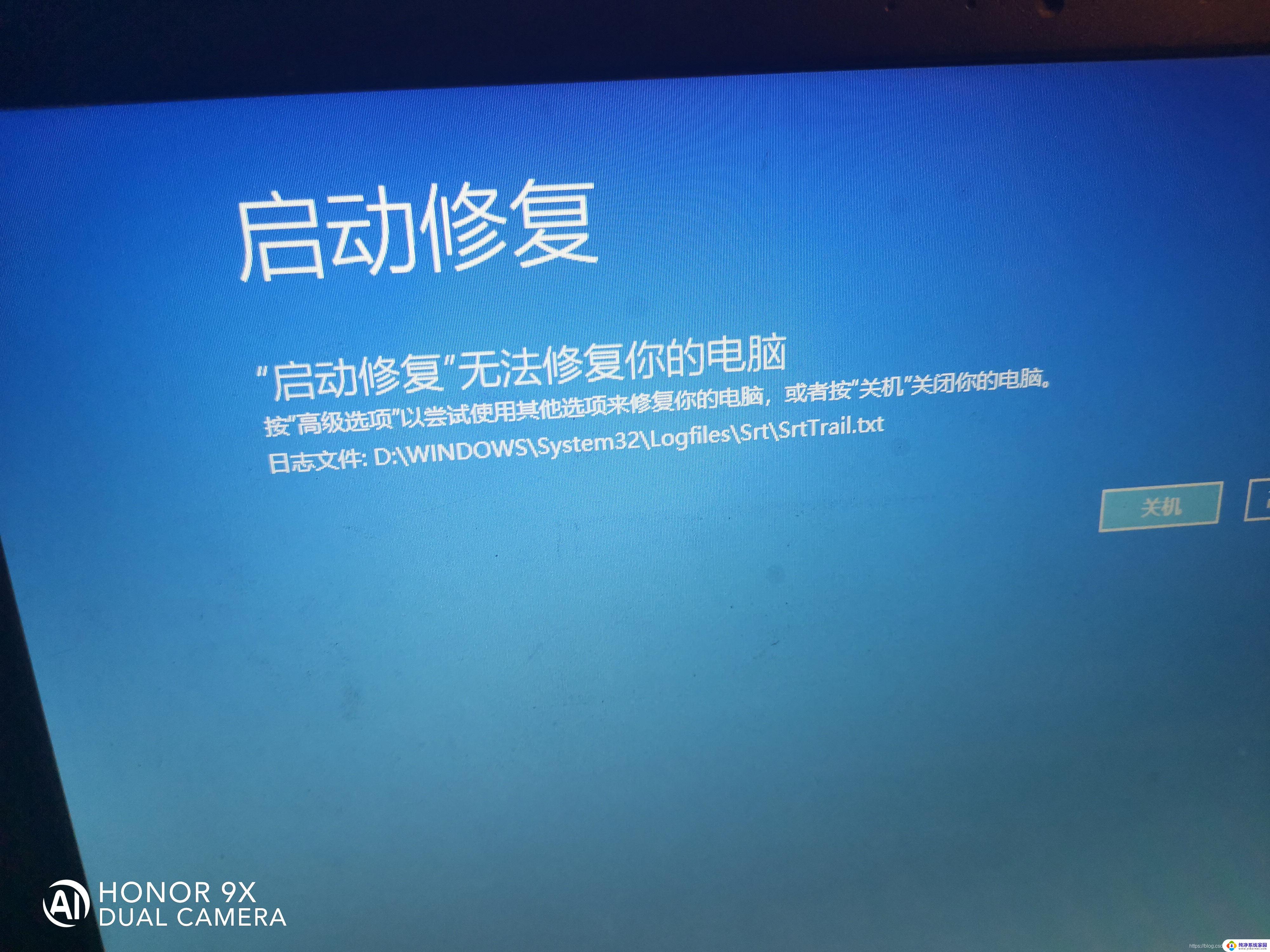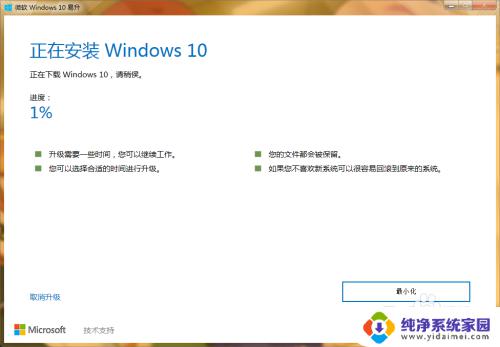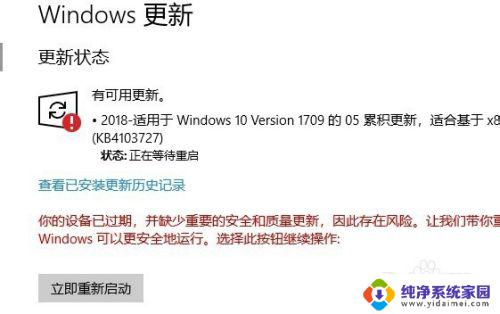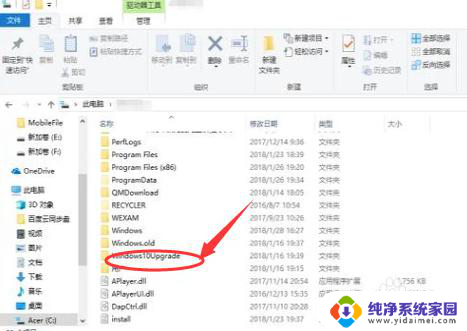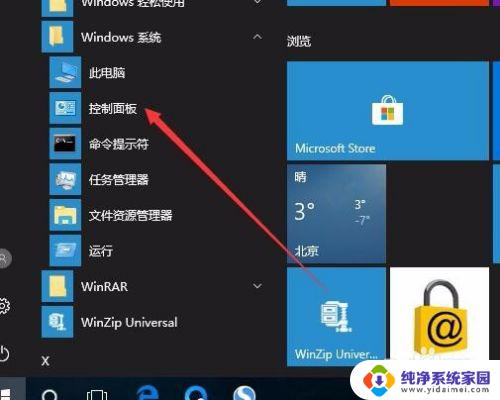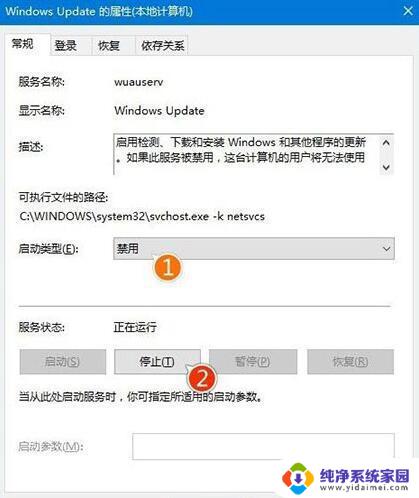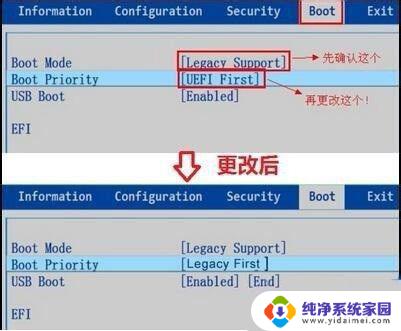win10不能检查更新 Win10检查更新按钮灰色无法点击怎么解决
更新时间:2023-06-08 15:54:13作者:jiang
win10不能检查更新,近日许多Win10用户反映在系统更新时发现无法点击检查更新按钮,该按钮呈灰色状态,无法使用针对这一问题,微软官方已经针对性提供了解决方案。
具体方法:
1.在Windows10桌面,右键点击任务栏空白位置。在弹出菜单中选择“任务管理器”菜单项。
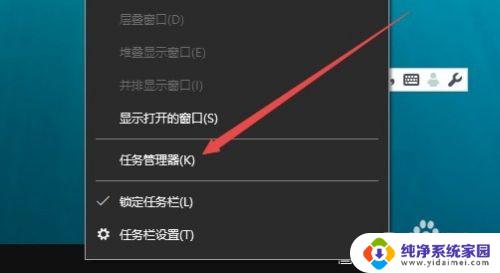
2.在打开的任务管理器窗口中,依次点击“文件/运行新任务”菜单项。
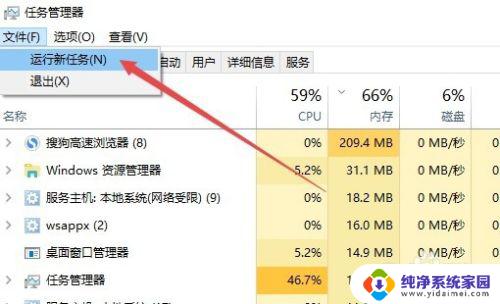
3.这时会打开Windows10运行窗口,在窗口中输入命令gpedit.msc,然后点击确定按钮 。
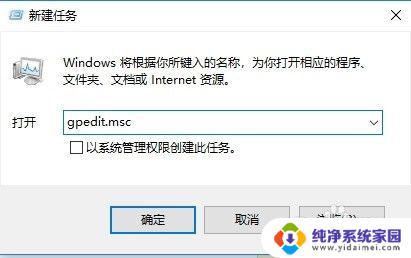
4.这时可以打开本地组策略编辑器窗口,在窗口中依次点击“计算机配置/管理模板/Windows组件”菜单项。
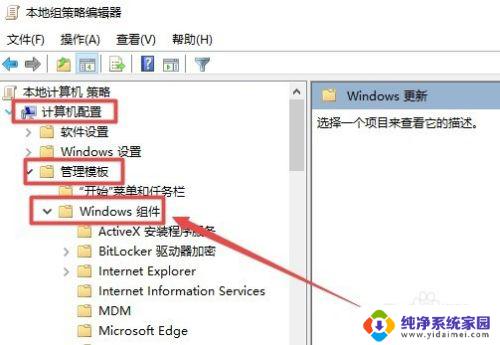
5.在打开的Windows组件菜单中,点击“Windows更新”菜单项。然后在右侧新打开的窗口中找到“删除使用所有Windows更新功能的访问权限”设置项。
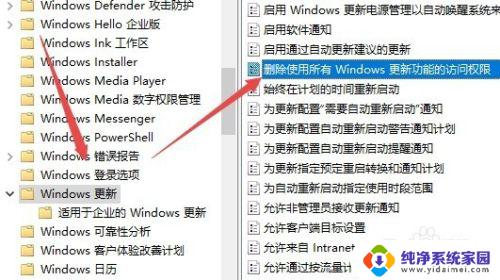
6.右键点击上面的设置项,在弹出菜单中选择“编辑”菜单项。
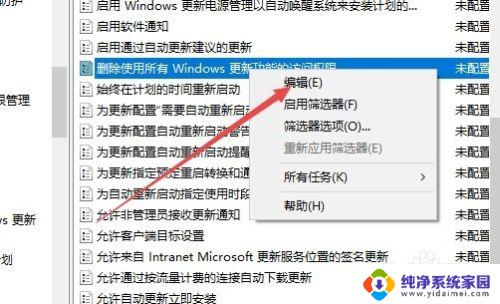
7.这时可以打开该设置项的编辑窗口,在这里选择“已启用”项,最后点击确定按钮 。
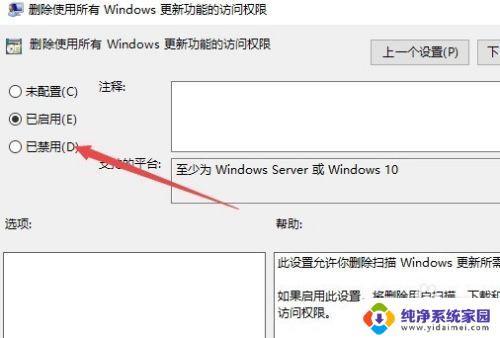
以上是解决Win10无法检查更新的全部内容,如果您遇到此问题,请按照以上步骤解决。希望这些信息能对您有所帮助!